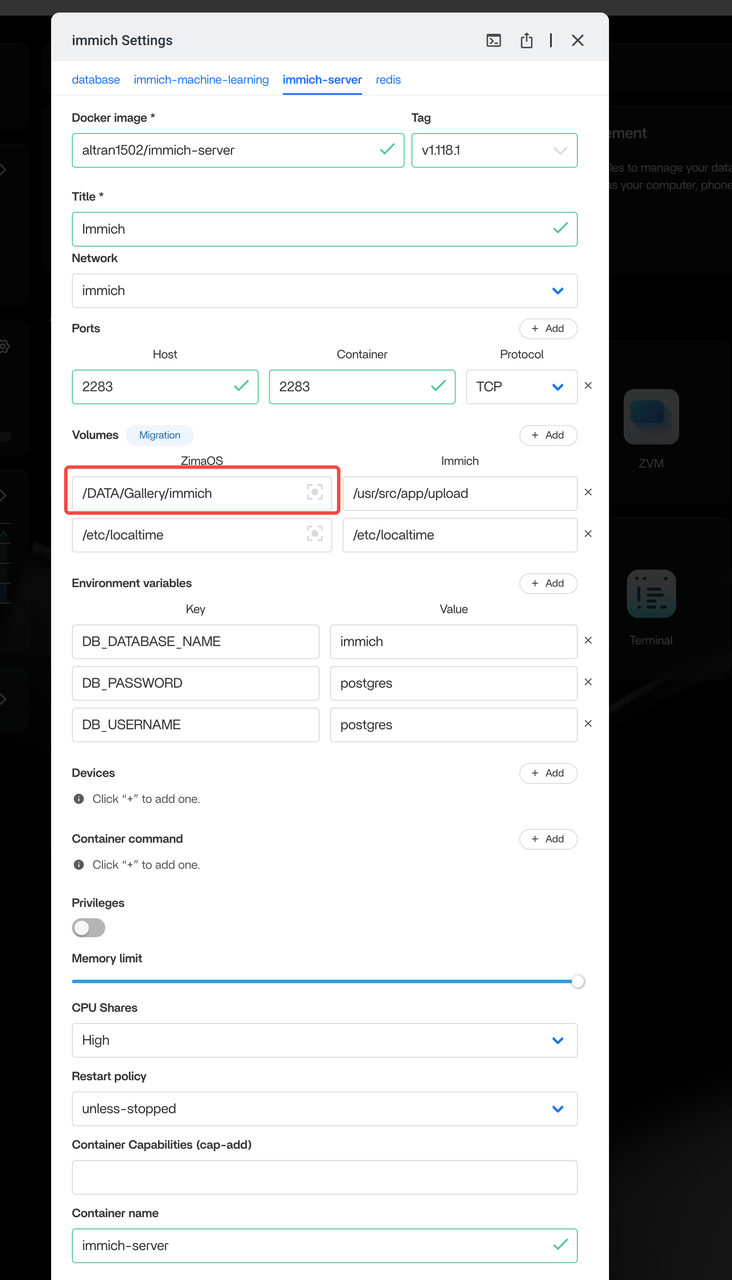Introducción
Immich, con su sencilla interfaz web y características inteligentes, te proporciona una plataforma perfecta para organizar y compartir tus preciadas fotos y videos. ZimaOS, con su operación intuitiva y poderosas capacidades de protección de datos, ofrece una experiencia revolucionaria a los usuarios de NAS, profesionales y estudios creativos. Simplifica la instalación de aplicaciones Docker y puede completarse con solo unos clics.
Combina Immich con ZimaOS y obtendrás una solución poderosa y fácil de usar. Exploremos cómo disfrutar fácilmente de la conveniencia de Immich en ZimaOS.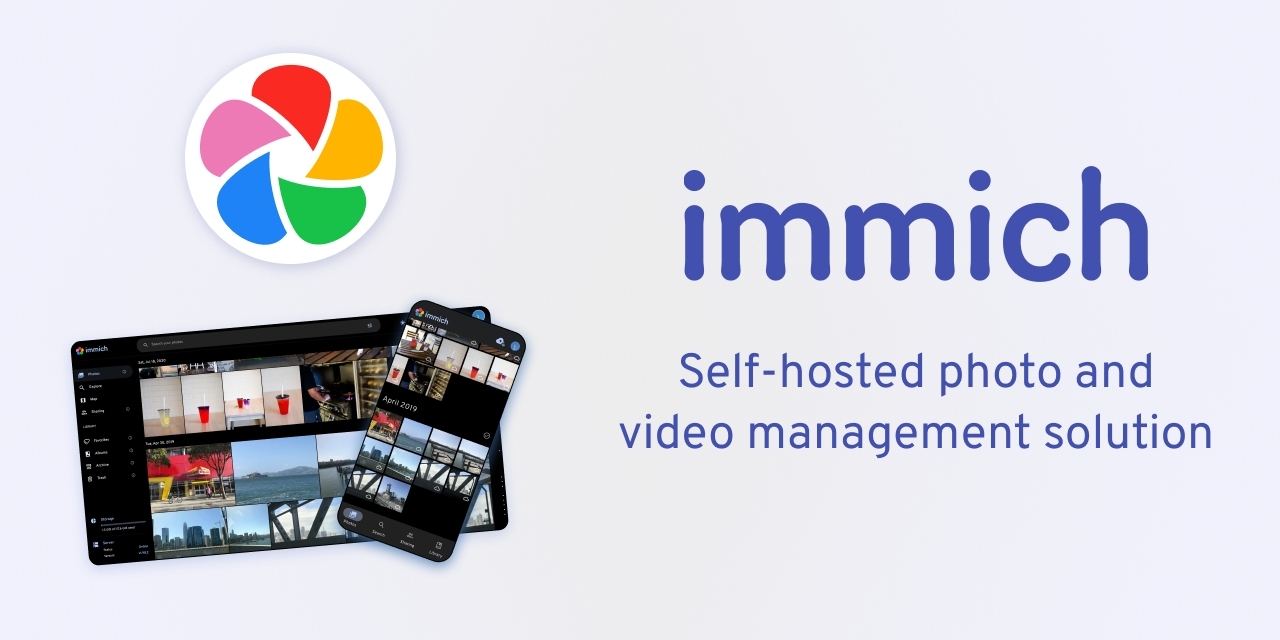
Instalación y Configuración
- Descargar e instalar la aplicación Immich
Puedes descargar la última versión de la aplicación Immich desde la Tienda de Aplicaciones de ZimaOS. Una vez descargado, haz doble clic en el archivo de instalación y sigue las instrucciones en pantalla para completar la instalación.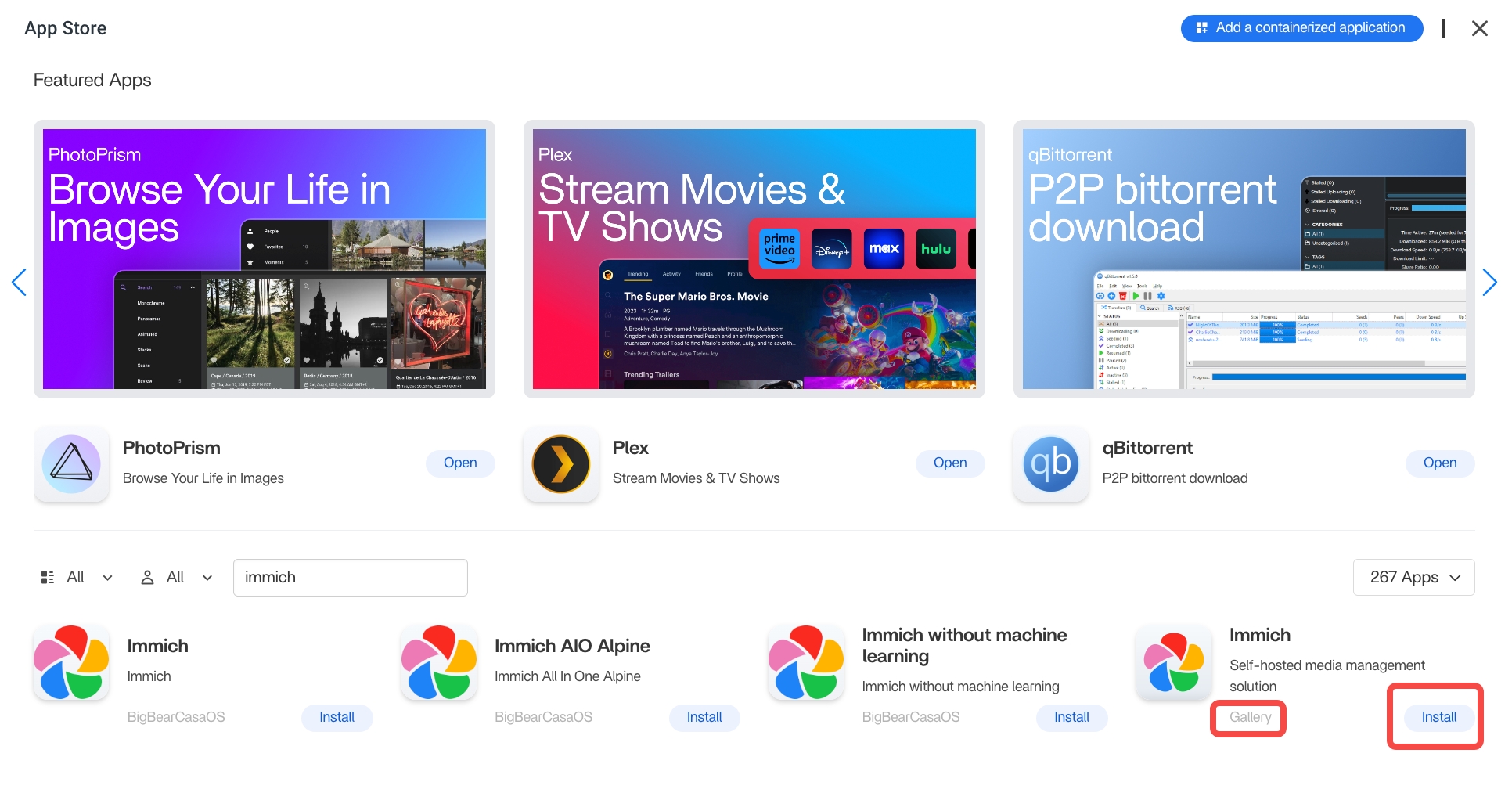
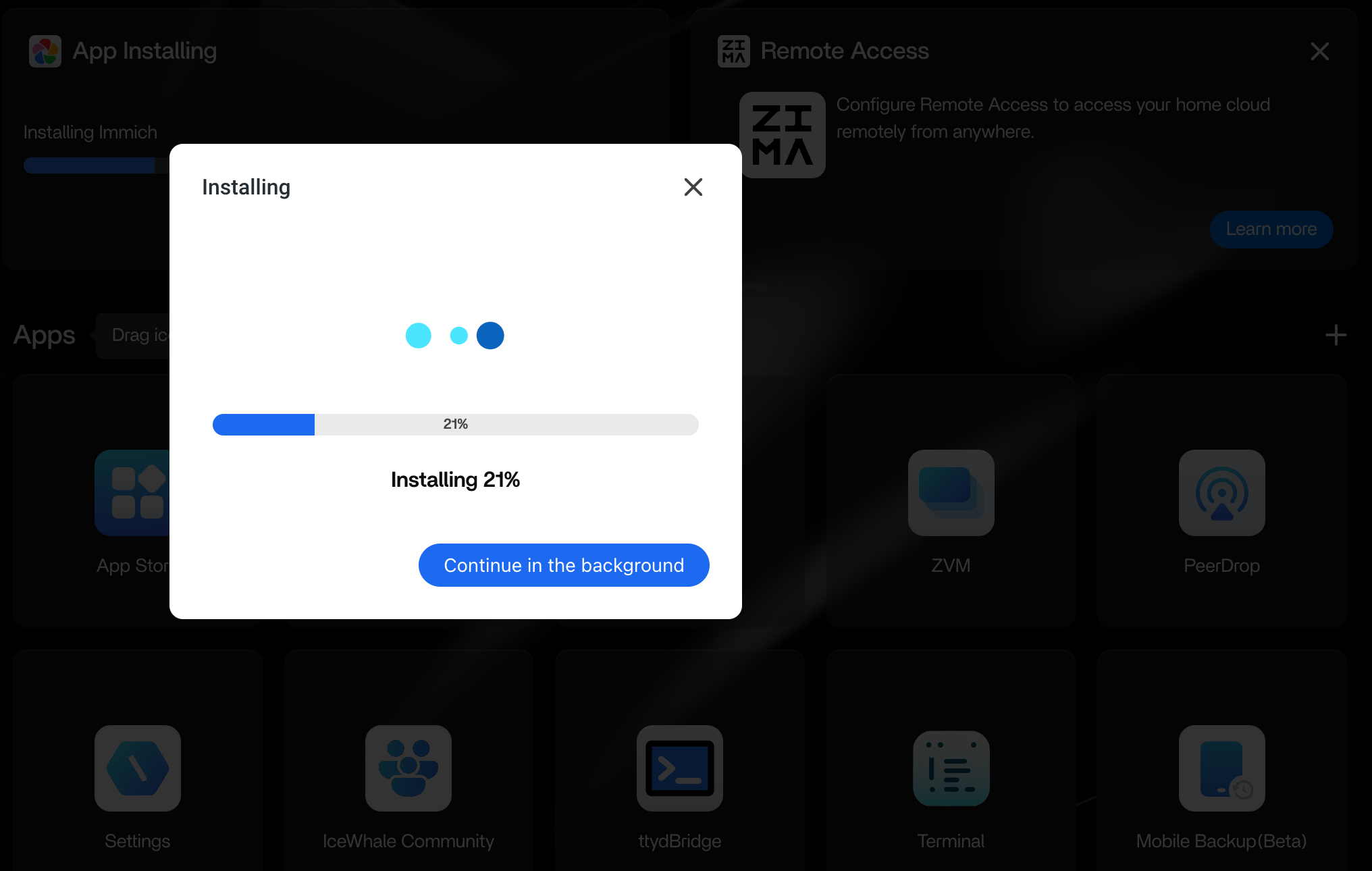
- Crear una cuenta de usuario
Después de la instalación, inicia la aplicación. En la pantalla de inicio, selecciona “Crear Nuevo Usuario” y sigue las indicaciones para ingresar la información necesaria del usuario y completar el registro.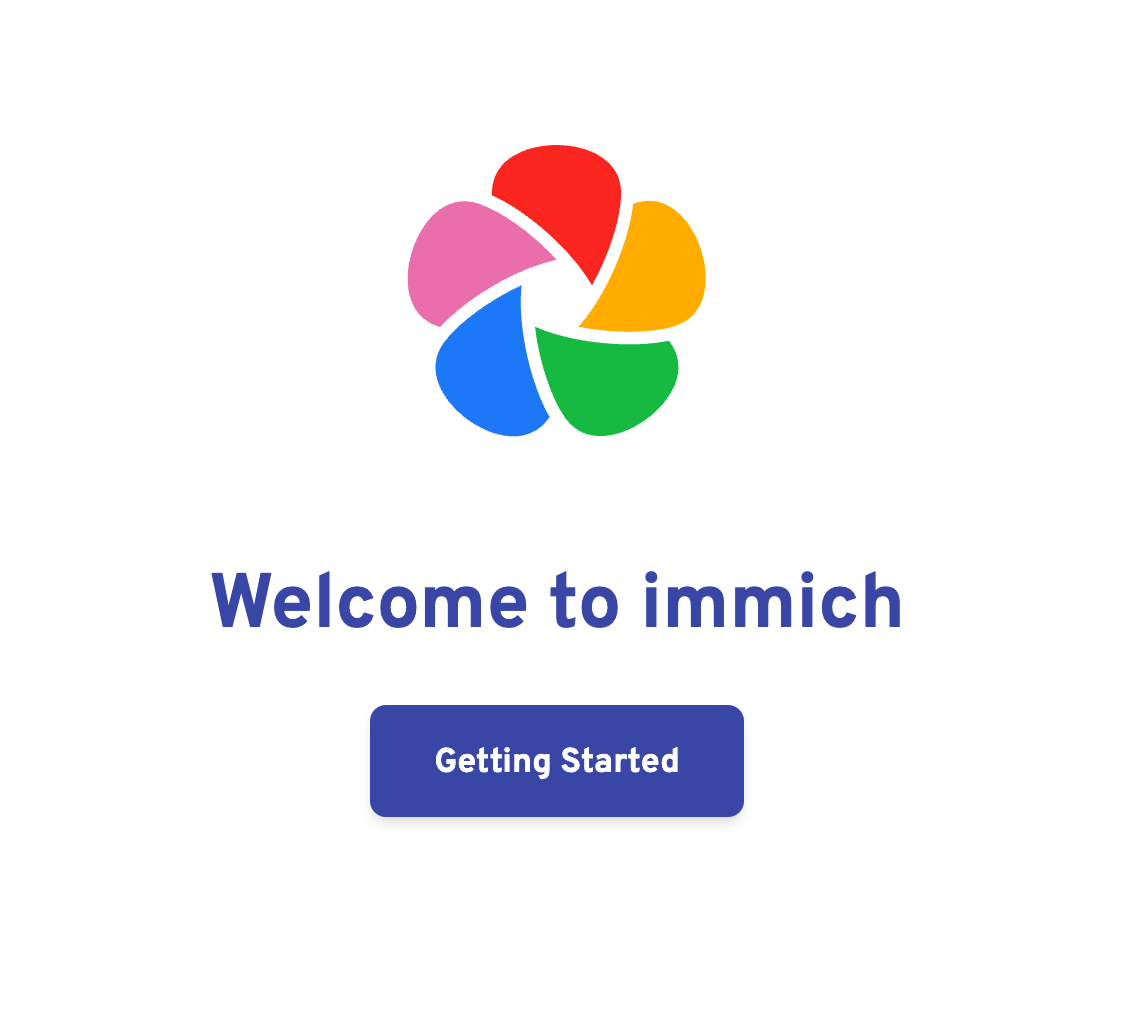
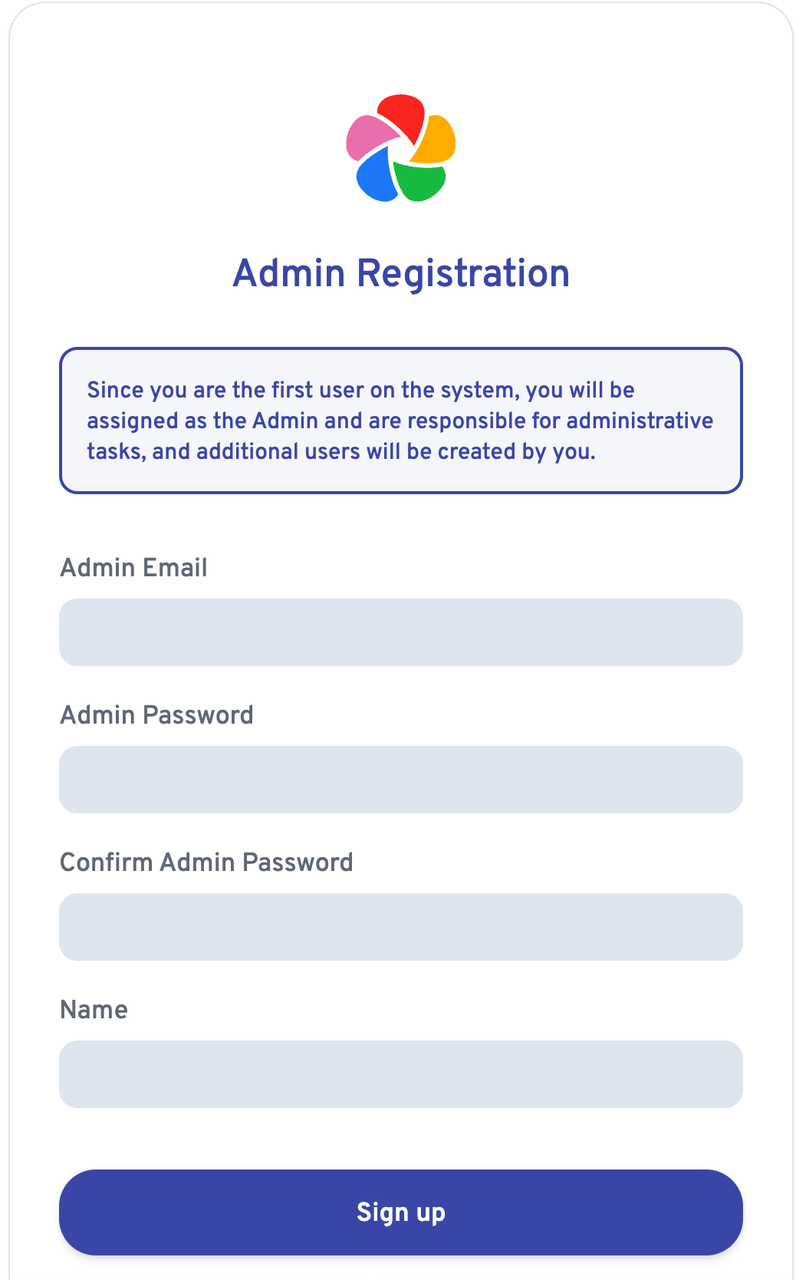
Ve a la página principal: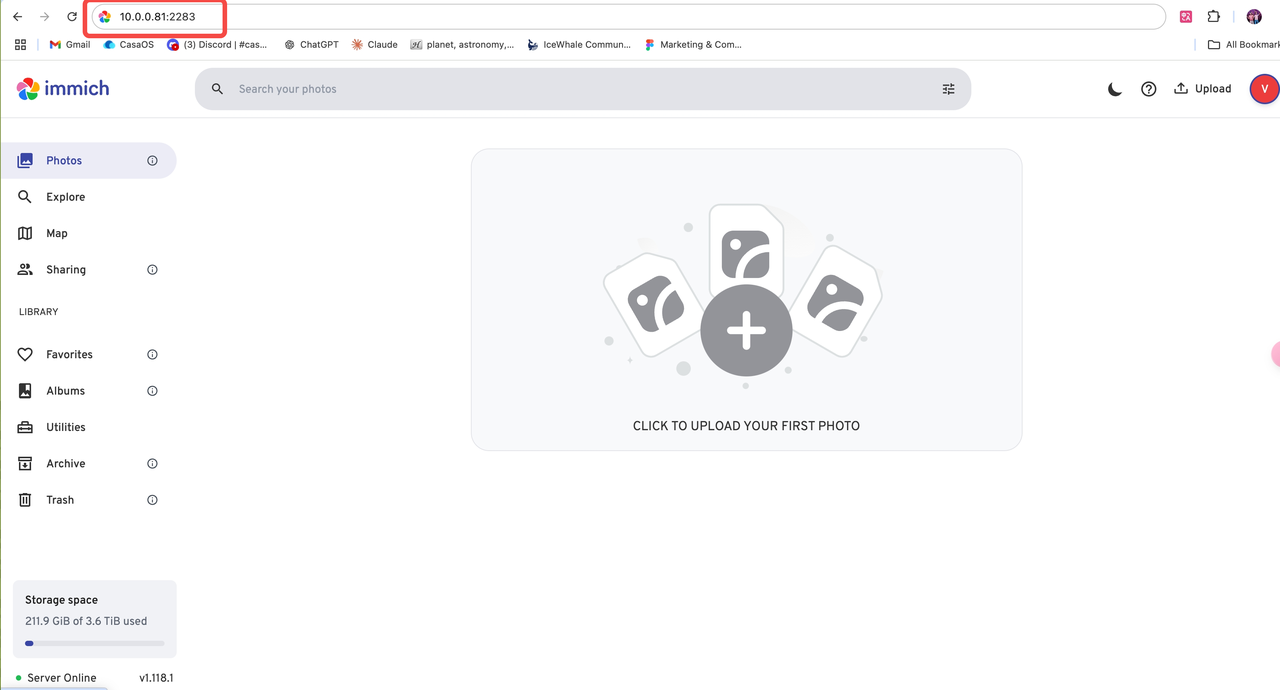
- Configurar la conexión al servidor
Descarga y abre la aplicación Immich en tu teléfono (usando iPhone como ejemplo).
Ingresa la dirección de tu servidor y el número de puerto para iniciar sesión. Asegúrate de que la dirección del servidor y el número de puerto estén ingresados correctamente.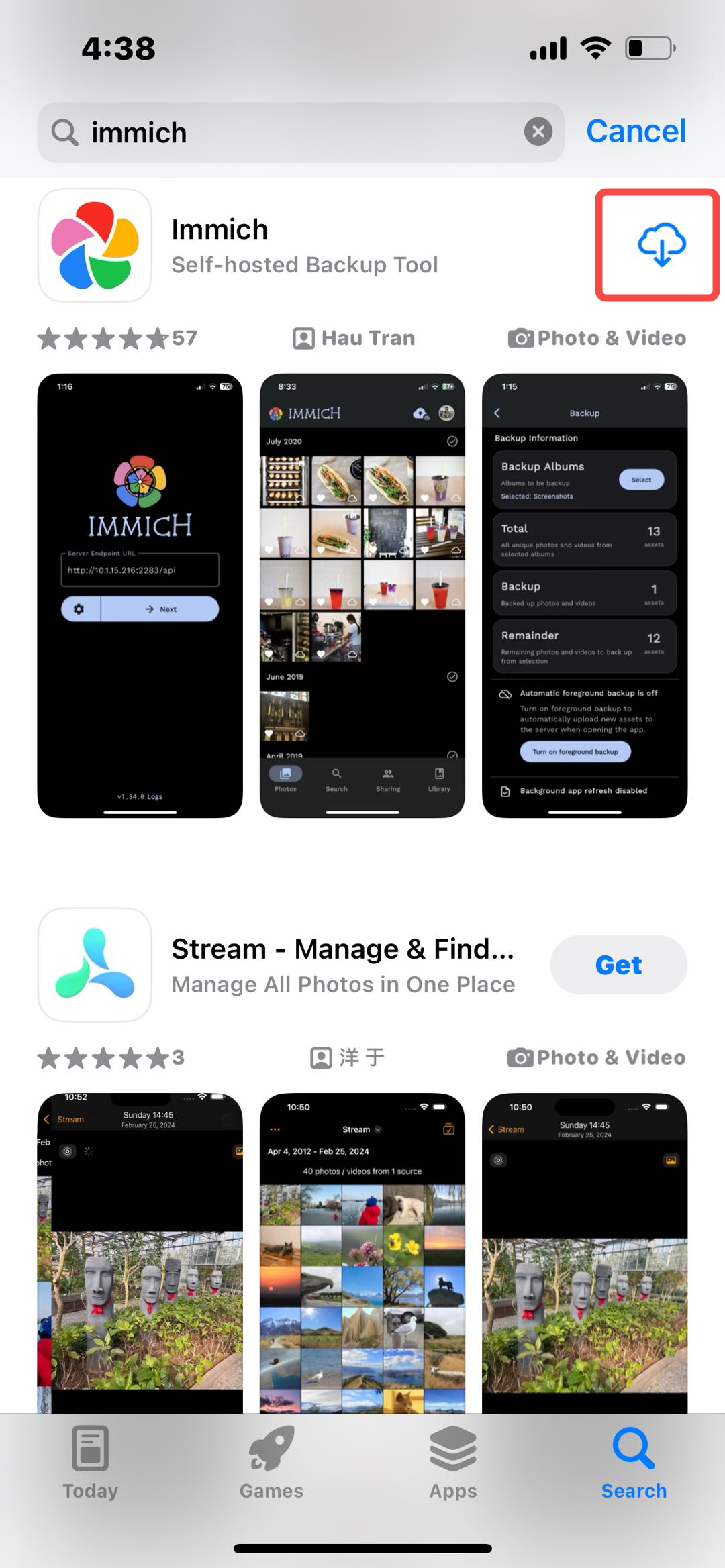
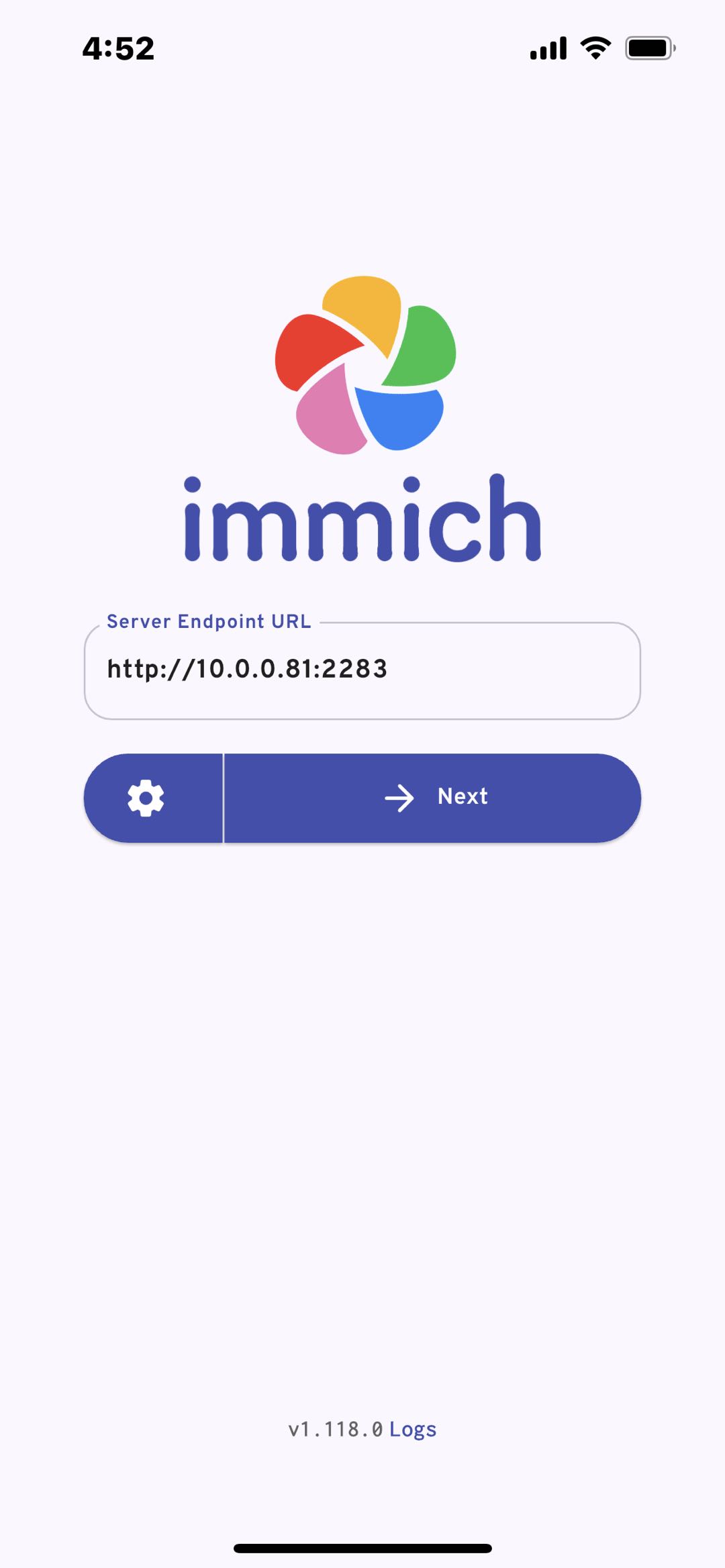
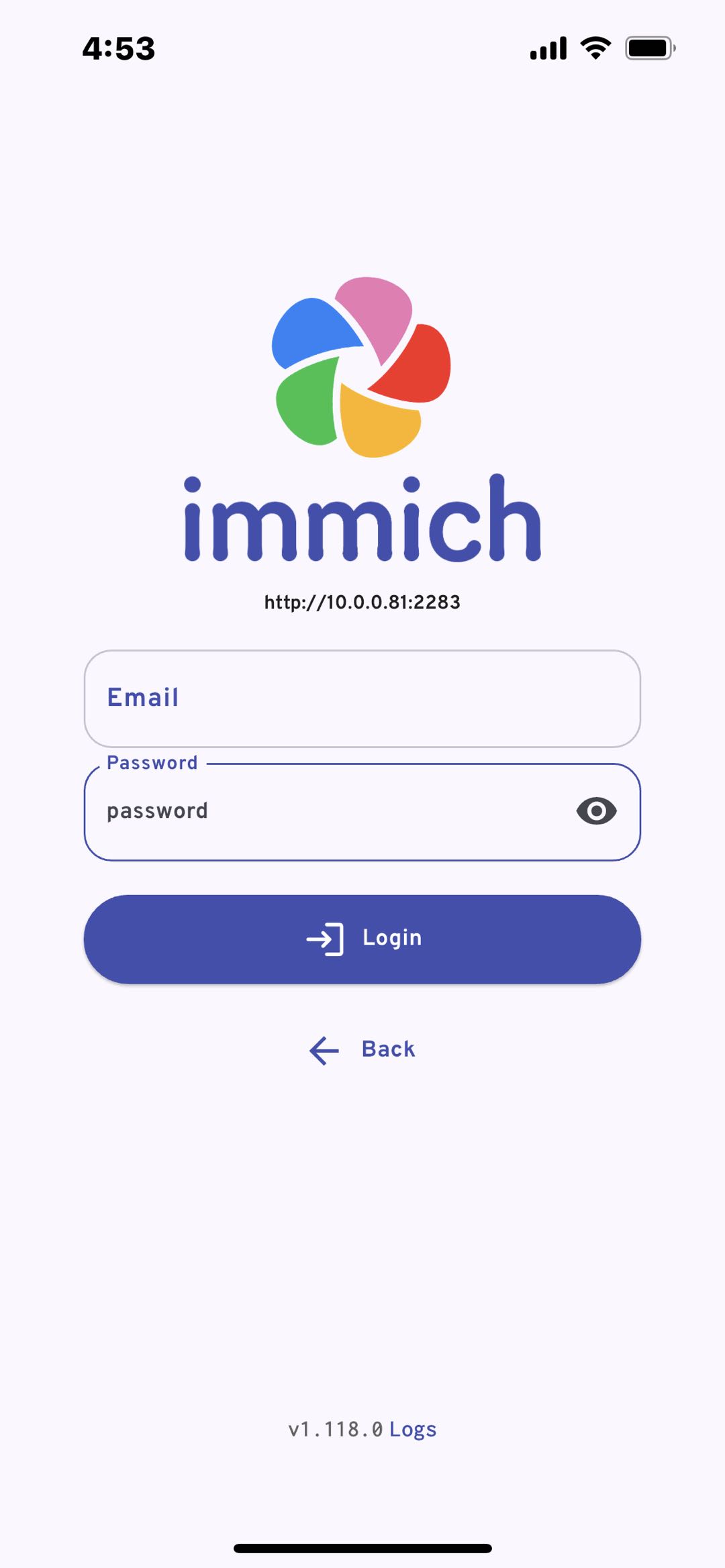
Cómo usar
- Iniciar copia de seguridad
- Abre la página principal de la aplicación Immich.
- Haz clic en el botón “Copia de Seguridad” y selecciona las fotos o videos que deseas respaldar.
- Después de seleccionar los archivos, haz clic en “Iniciar copia de seguridad” y la aplicación comenzará a subir tus archivos al servidor.
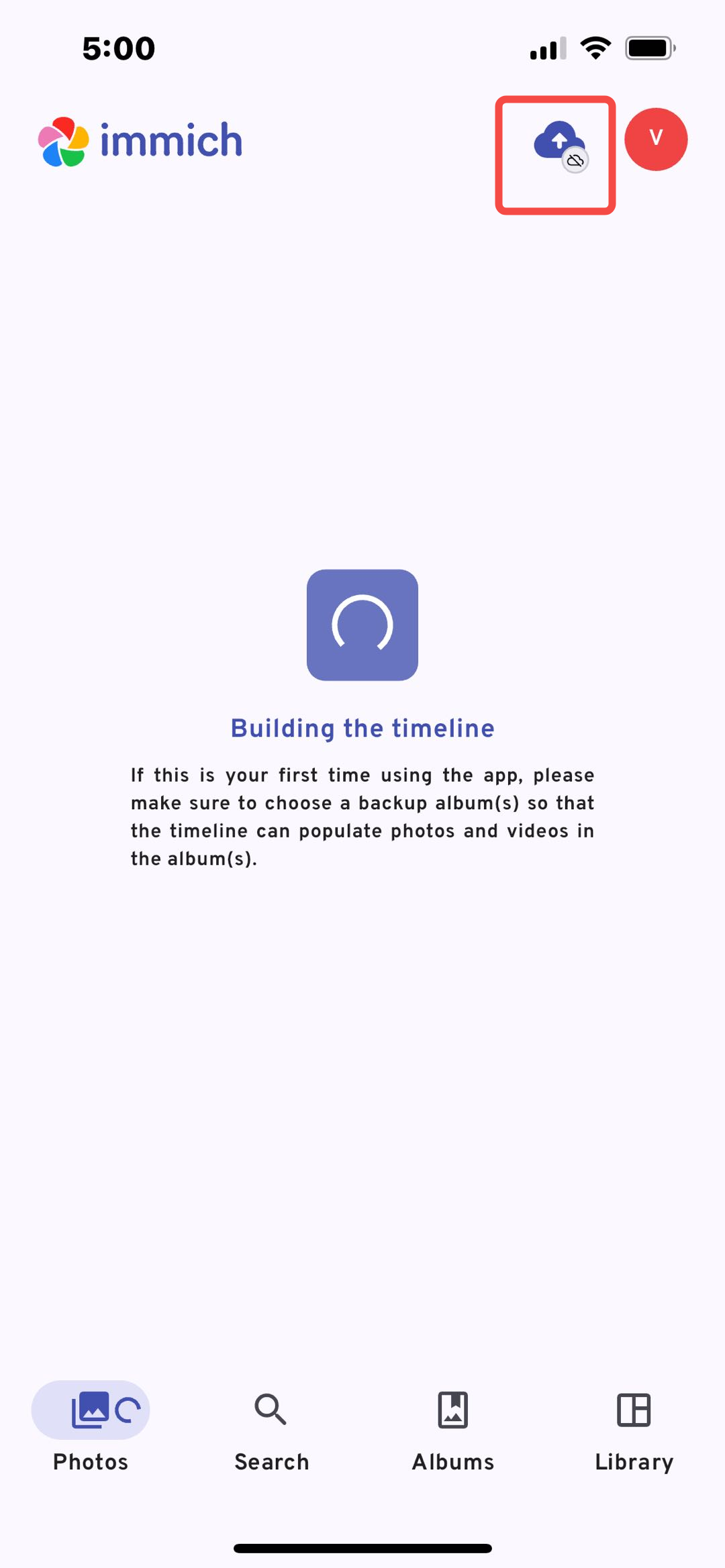
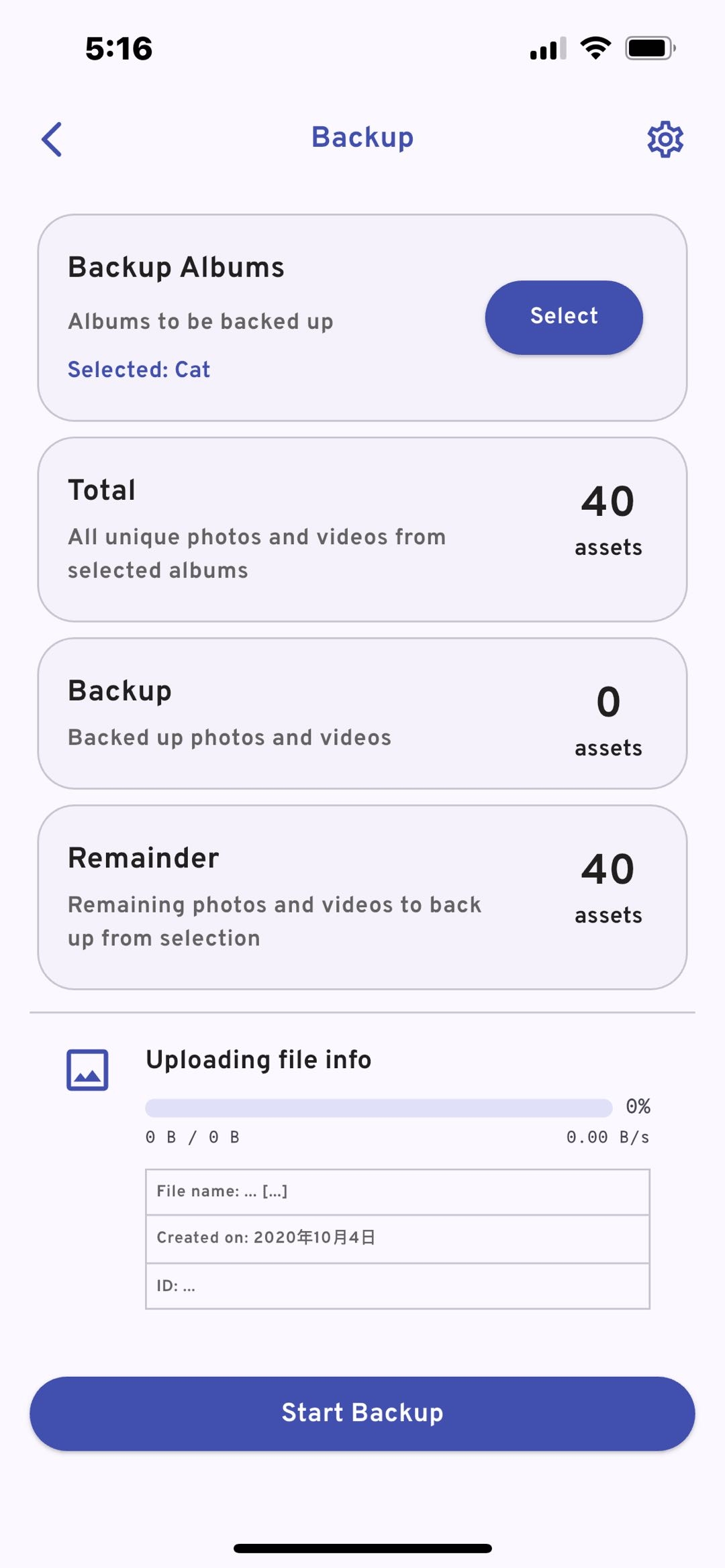
- Ver archivos de respaldo
Una vez completada la copia de seguridad, puedes ver todas las fotos y videos subidos en la página principal de la aplicación.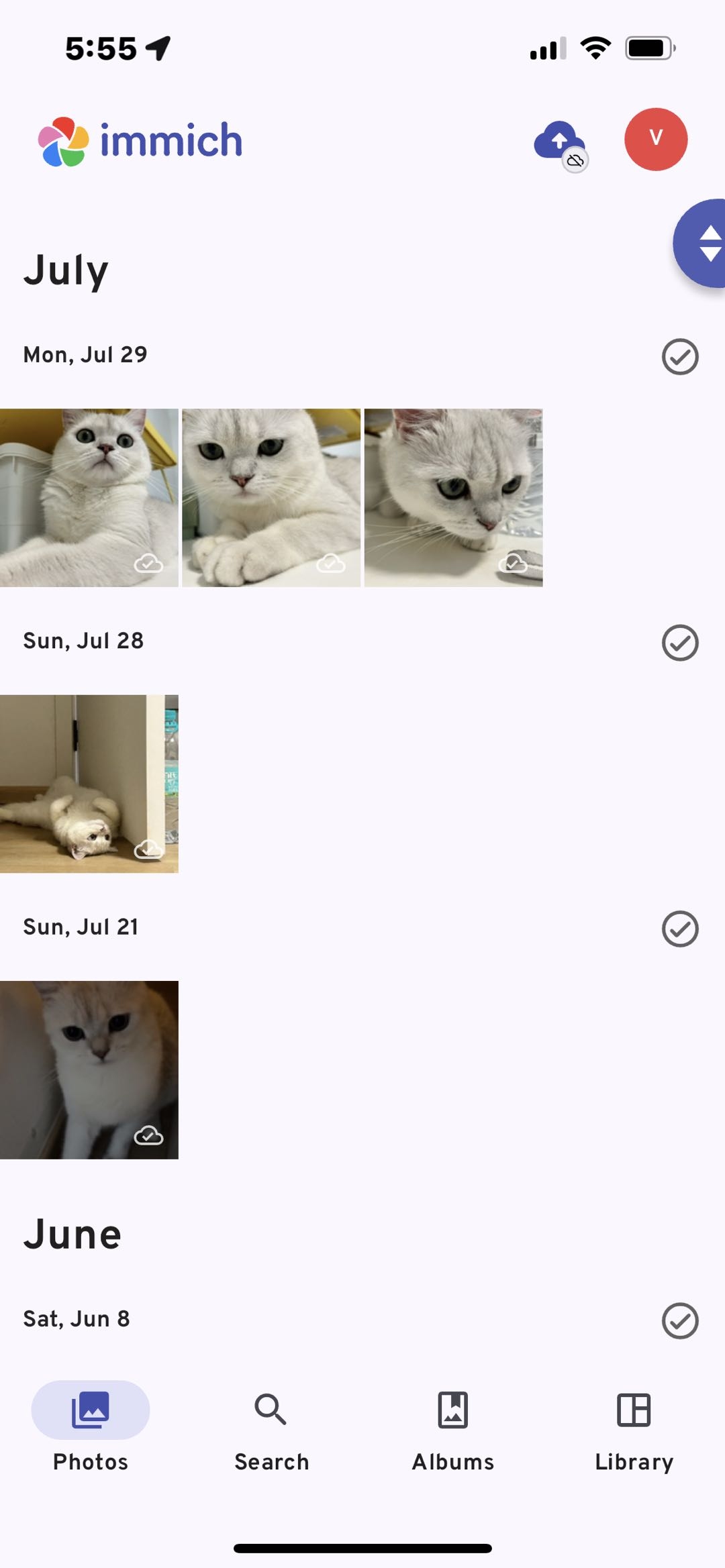
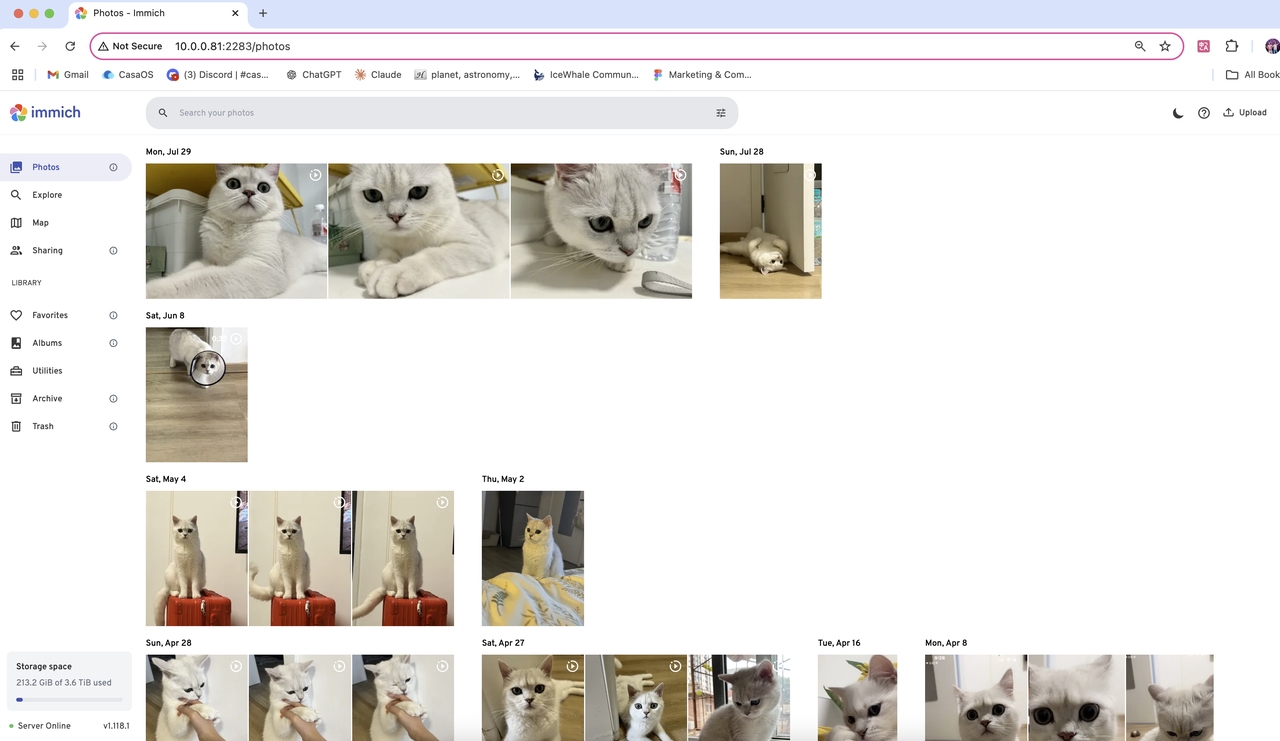
Características Avanzadas: Búsqueda por IA
La función de reconocimiento facial de Immich utiliza tecnología avanzada de IA para identificar y clasificar automáticamente a las personas en las fotos, mejorando significativamente la eficiencia de la gestión y búsqueda de fotos. Esto permite a los usuarios navegar y revisar fácilmente colecciones de fotos organizadas por persona.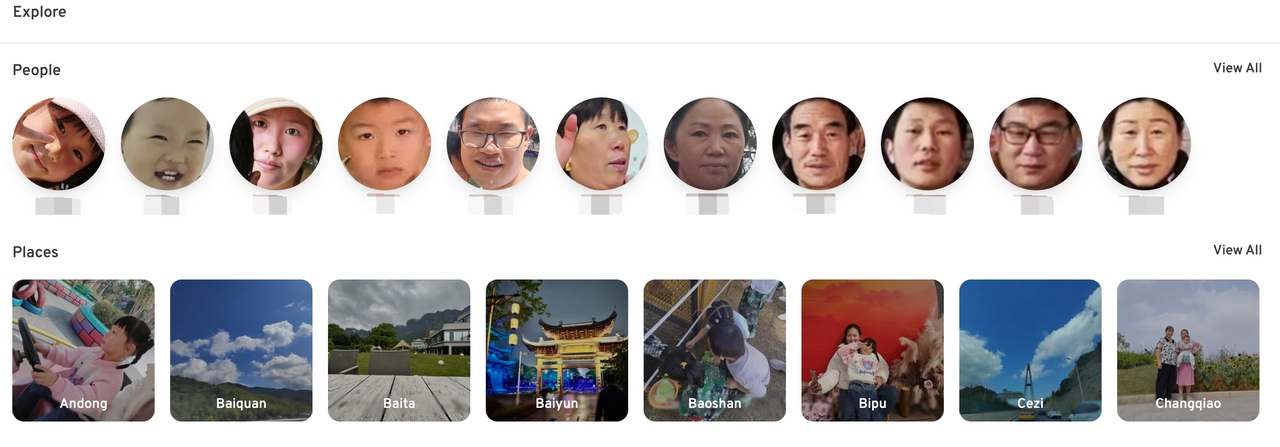
Al mismo tiempo, en la interfaz principal, usa el cuadro de búsqueda para ingresar palabras clave, y la IA te ayudará a ubicar rápidamente los archivos que necesitas. Esto puede ayudar a los usuarios a encontrar fotos o videos específicos almacenados en el servidor de manera rápida y precisa.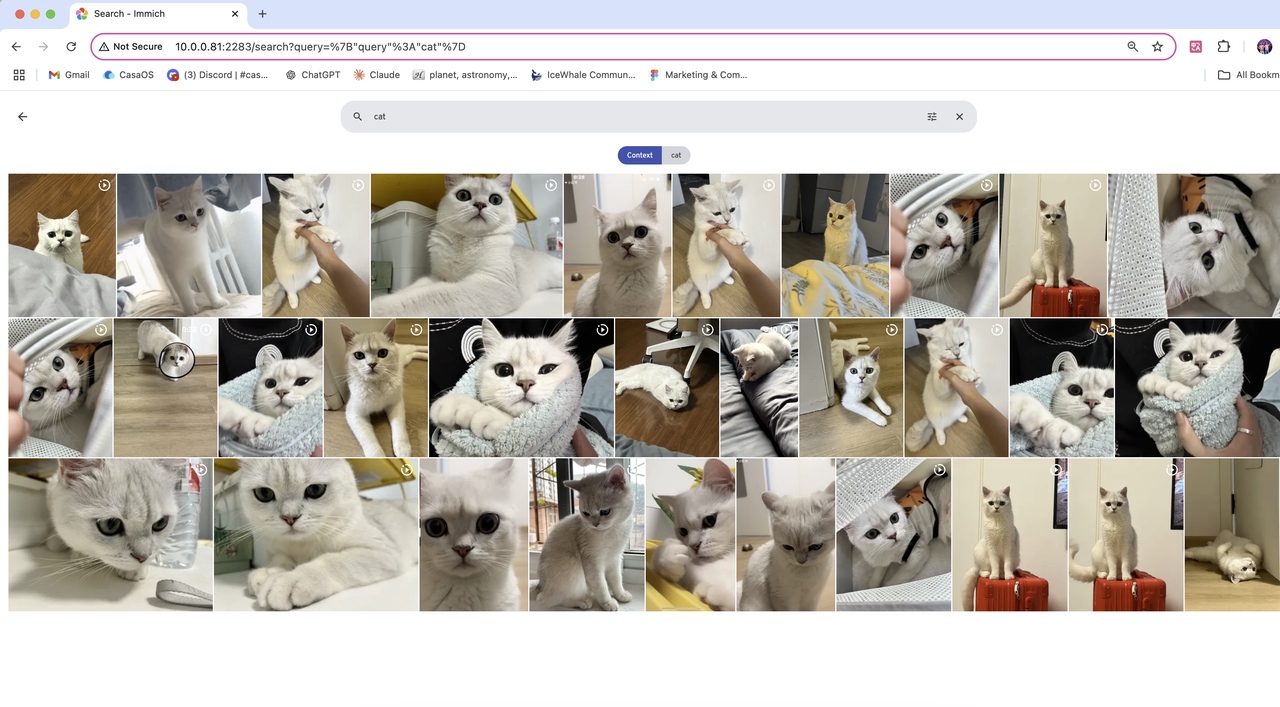
Visualización en Mapa
Immich también soporta la función de marcado en mapa, los usuarios pueden marcar ubicaciones específicas en el mapa, conveniente para la localización rápida y navegación de todas las fotos y videos tomados en esa ubicación.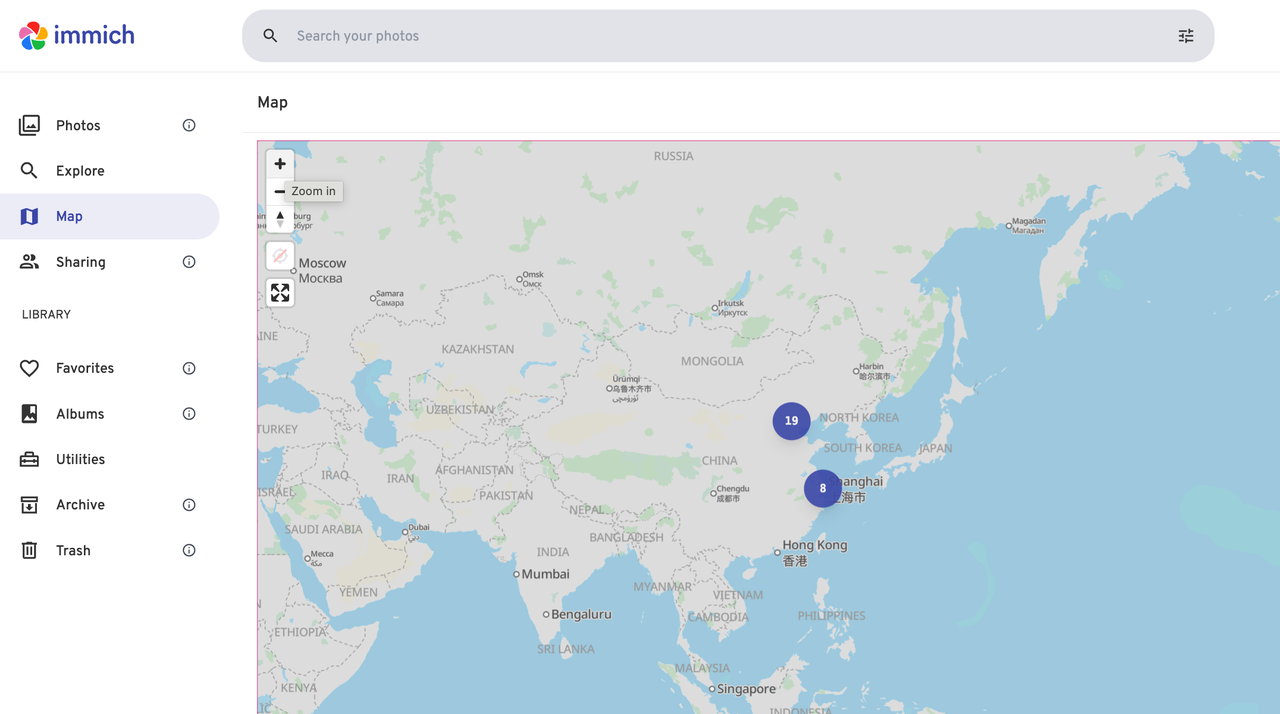
Configuraciones Avanzadas
- Configurar opciones de copia de seguridad
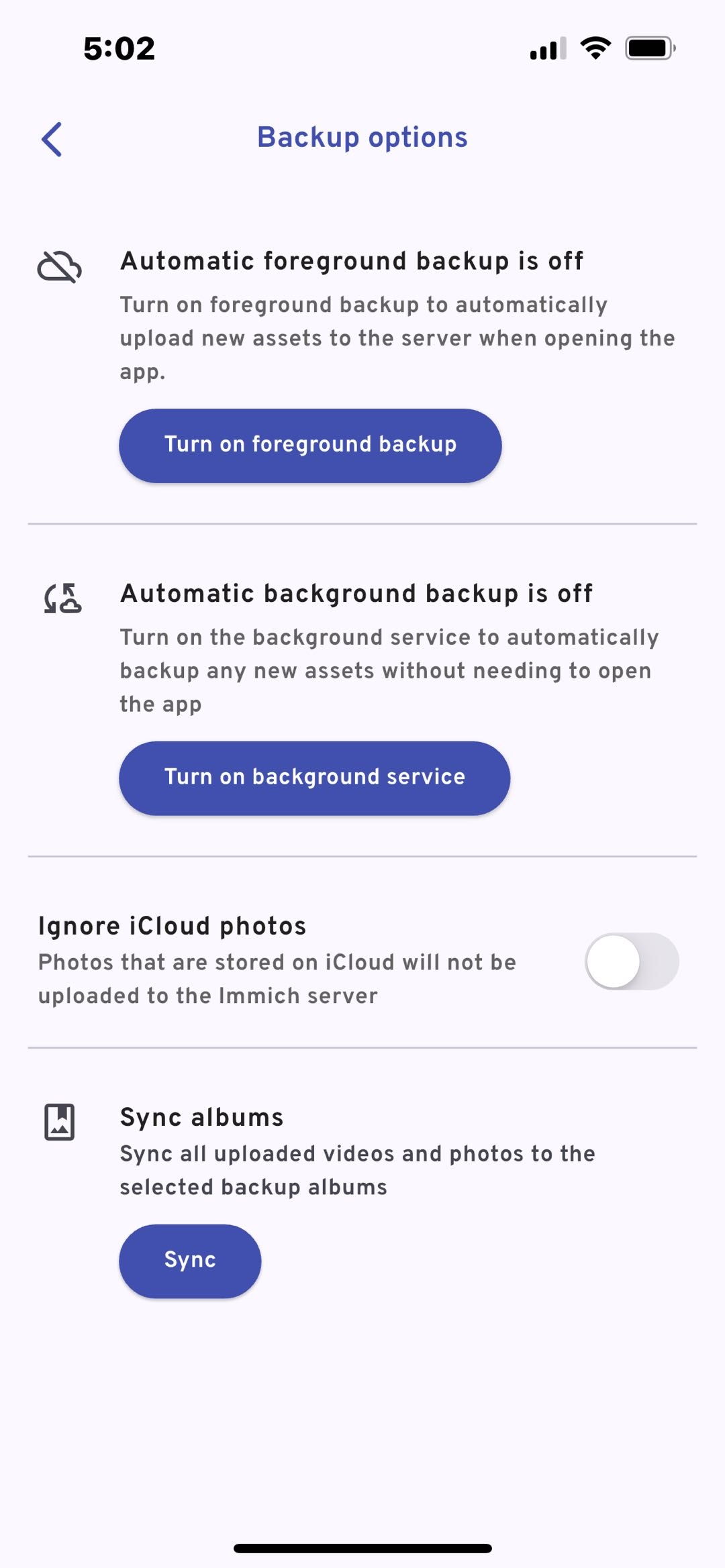
En la interfaz de configuración de “Opciones de Copia de Seguridad”, puedes configurar las siguientes características de copia de seguridad:
- Copia de seguridad automática en primer plano: Al activar esta función, la aplicación subirá automáticamente nuevos archivos multimedia al servidor cada vez que abres la aplicación.
- Copia de seguridad automática en segundo plano: Al habilitar esta función, la aplicación podrá ejecutarse en segundo plano y respaldar automáticamente nuevos archivos multimedia, incluso si la aplicación no está abierta.
- Ignorar fotos de iCloud: Si está habilitado, puedes elegir no subir fotos almacenadas en iCloud al servidor.
- Sincronizar álbumes: Permite a los usuarios sincronizar todos los videos y fotos subidos al álbum de respaldo especificado.
Puedes configurarlo de acuerdo a tus necesidades.
- Configuraciones de ubicación de archivos de almacenamiento
En la configuración, puedes cambiar la información de la ruta para seleccionar archivos de almacenamiento.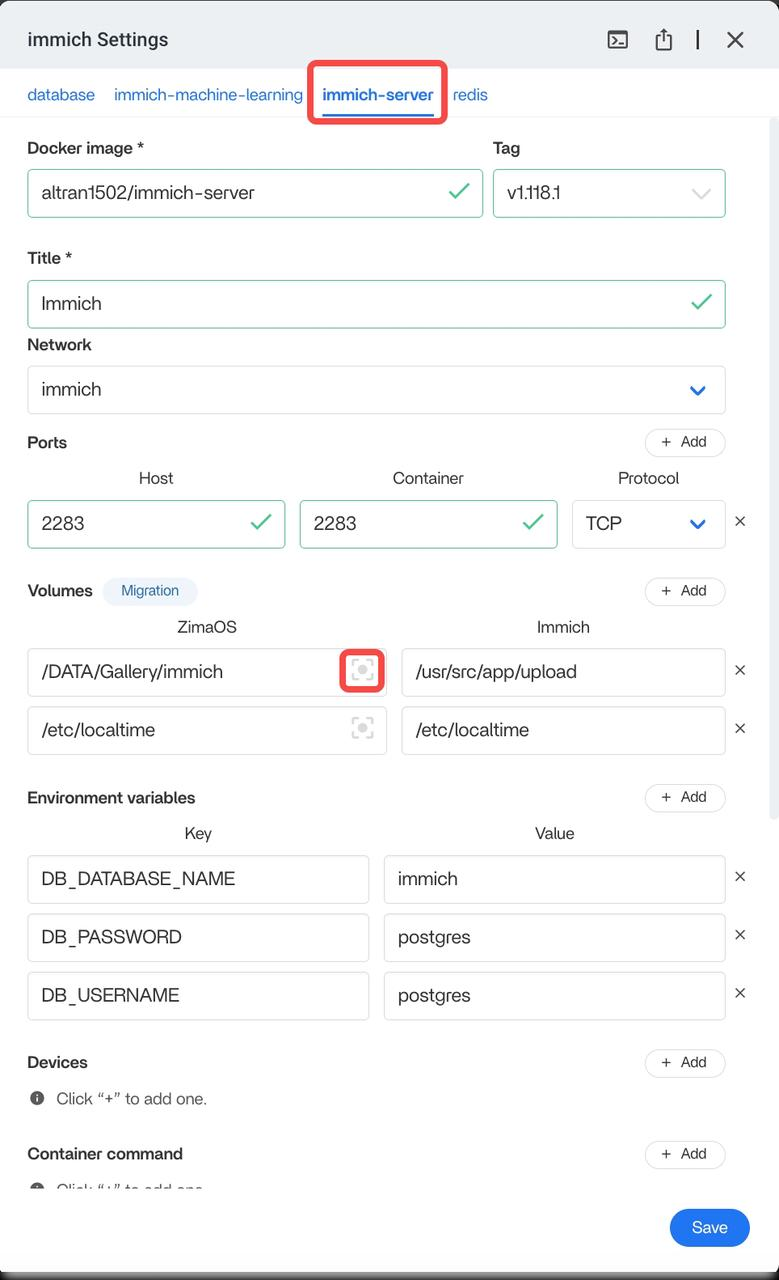
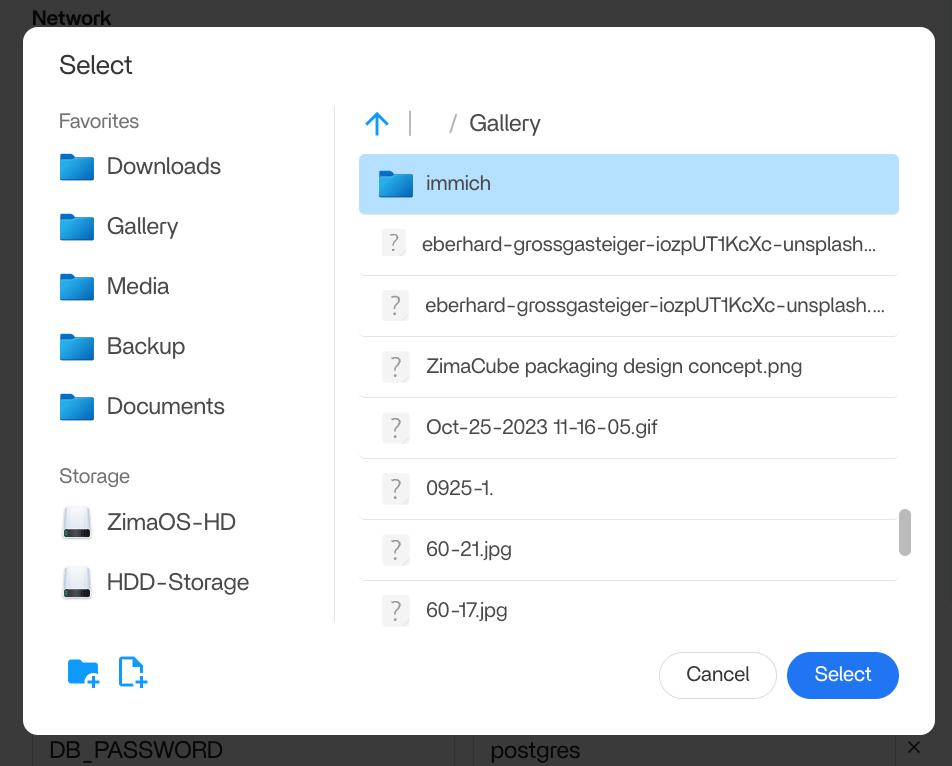
Enlace: Cómo entender la configuración de rutas: https://community.zimaspace.com/t/tutorial-how-to-understand-docker-apps-paths-on-zimaos-take-plex-as-an-example/3395 - Reglas de nomenclatura de archivos de almacenamiento
La plantilla de almacenamiento es una herramienta utilizada en la aplicación Immich para definir y estandarizar la ruta de almacenamiento y el nombre de archivo de los archivos. De este modo, puedes personalizar la organización de los archivos según tus necesidades, lo que facilitará tu posterior gestión y eficiencia de recuperación de datos.
Para más información detallada, visita: https://immich.app/docs/administration/storage-template/
Preguntas Frecuentes
¿Cómo encontrar los archivos de fotos respaldados en ZimaOS?
Cuando no has configurado una plantilla de almacenamiento, puedes verificar tu ruta de almacenamiento en la configuración. Ábrela según la ruta, como se muestra a continuación: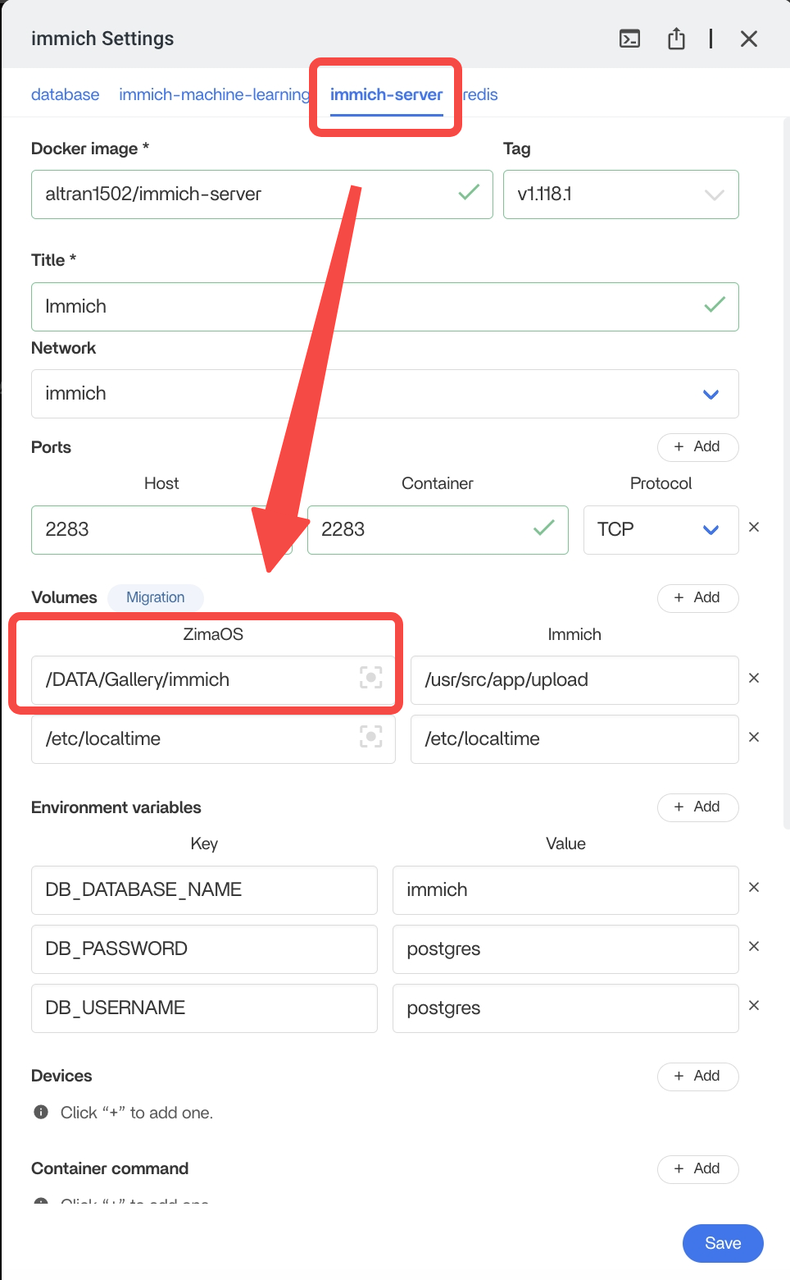
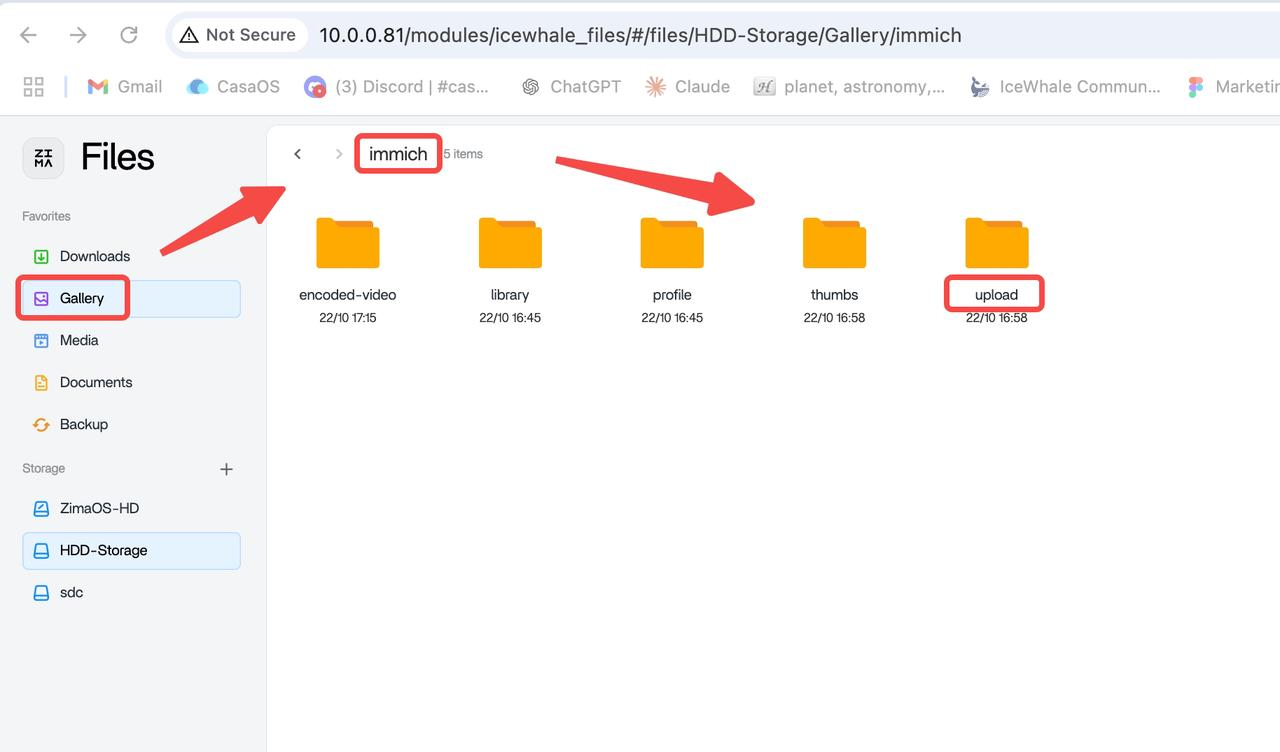
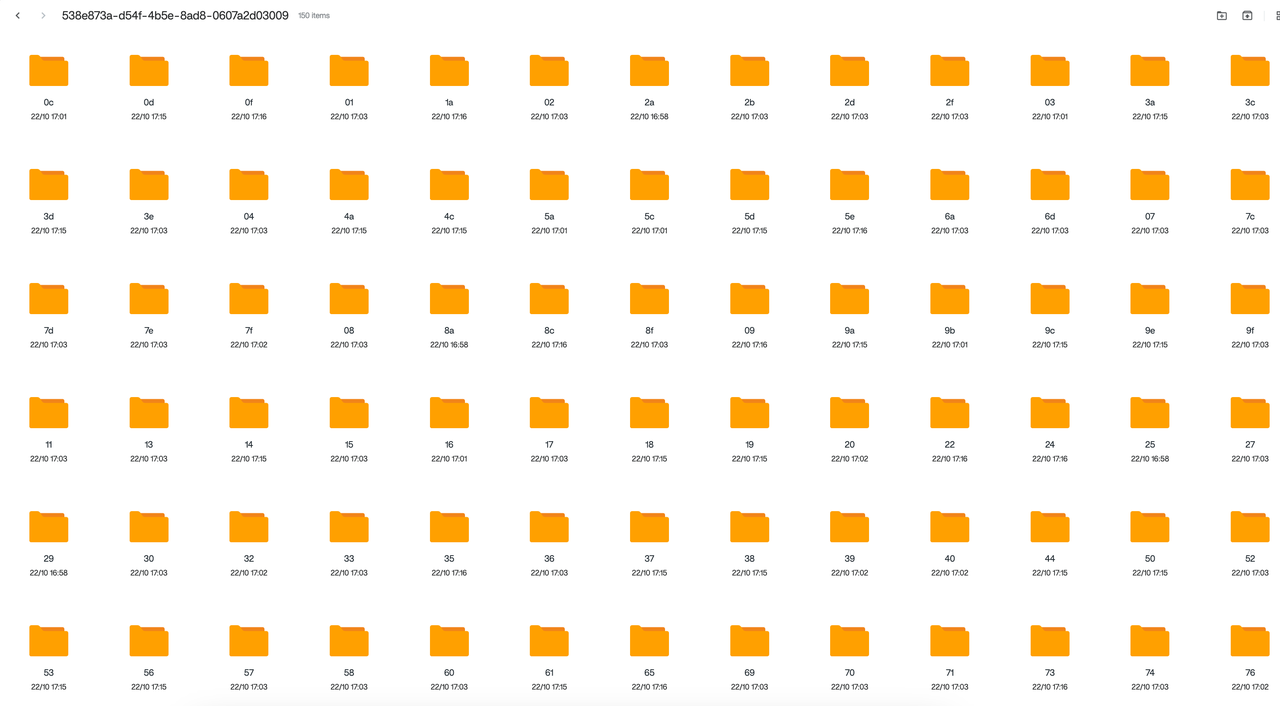
Cuando configuras una plantilla de almacenamiento, la organización y búsqueda de archivos de fotos será más intuitiva y conveniente. Puedes navegar y encontrar tus archivos de fotos directamente de acuerdo a las categorías de la plantilla de almacenamiento.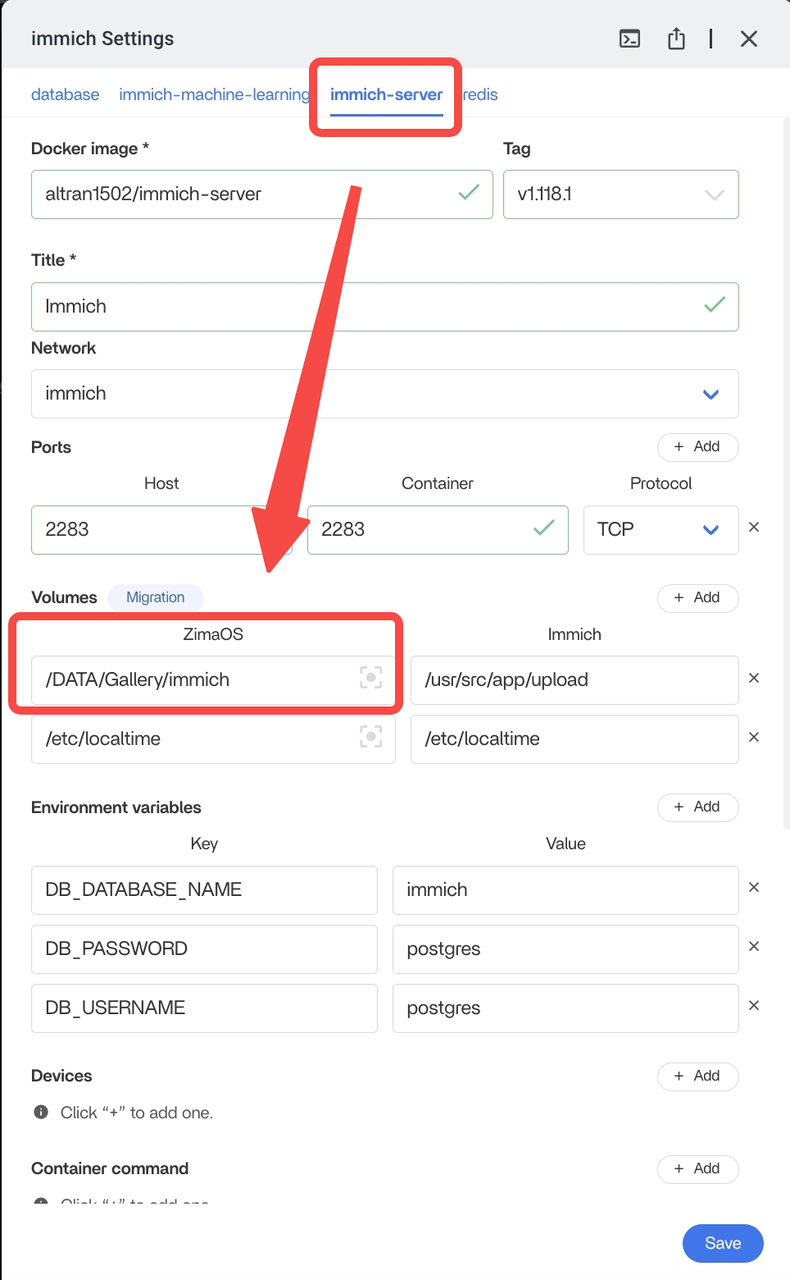
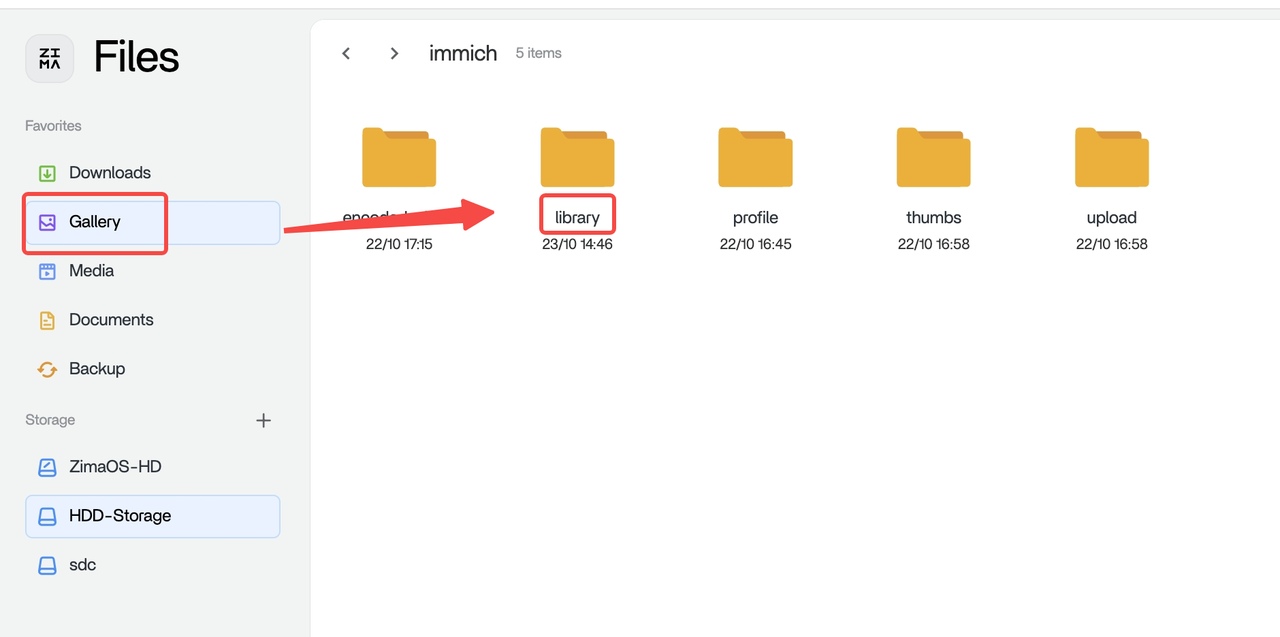
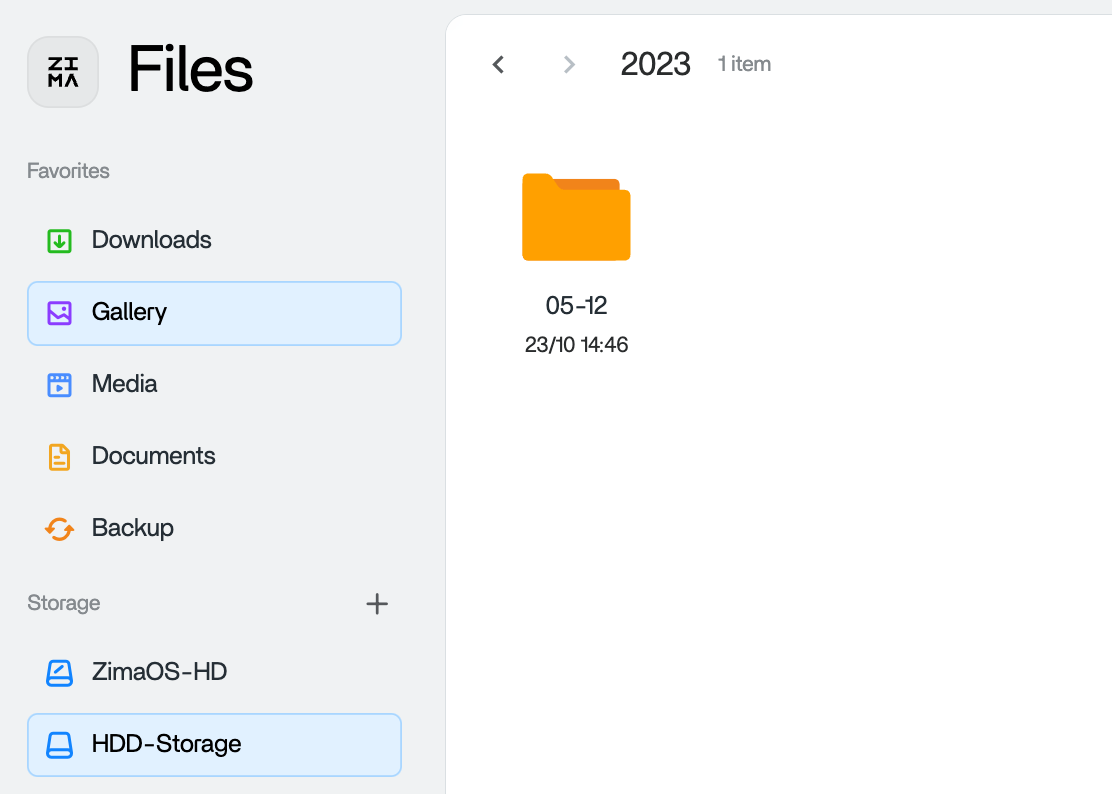
Con estos pasos, puedes encontrar fácilmente los archivos de fotos respaldados en ZimaOS, ya sea utilizando la ruta predeterminada o una plantilla de almacenamiento personalizada.Cuando tu capacidad de disco es insuficiente, ¿cómo migras tus datos anteriores a un nuevo disco?
a. Migración de datos
Haz clic en Migración de datos en Configuración, selecciona Migración de Biblioteca, y Galería, Documentos, Multimedia y Copia de Seguridad se migrarán automáticamente a la ubicación de destino.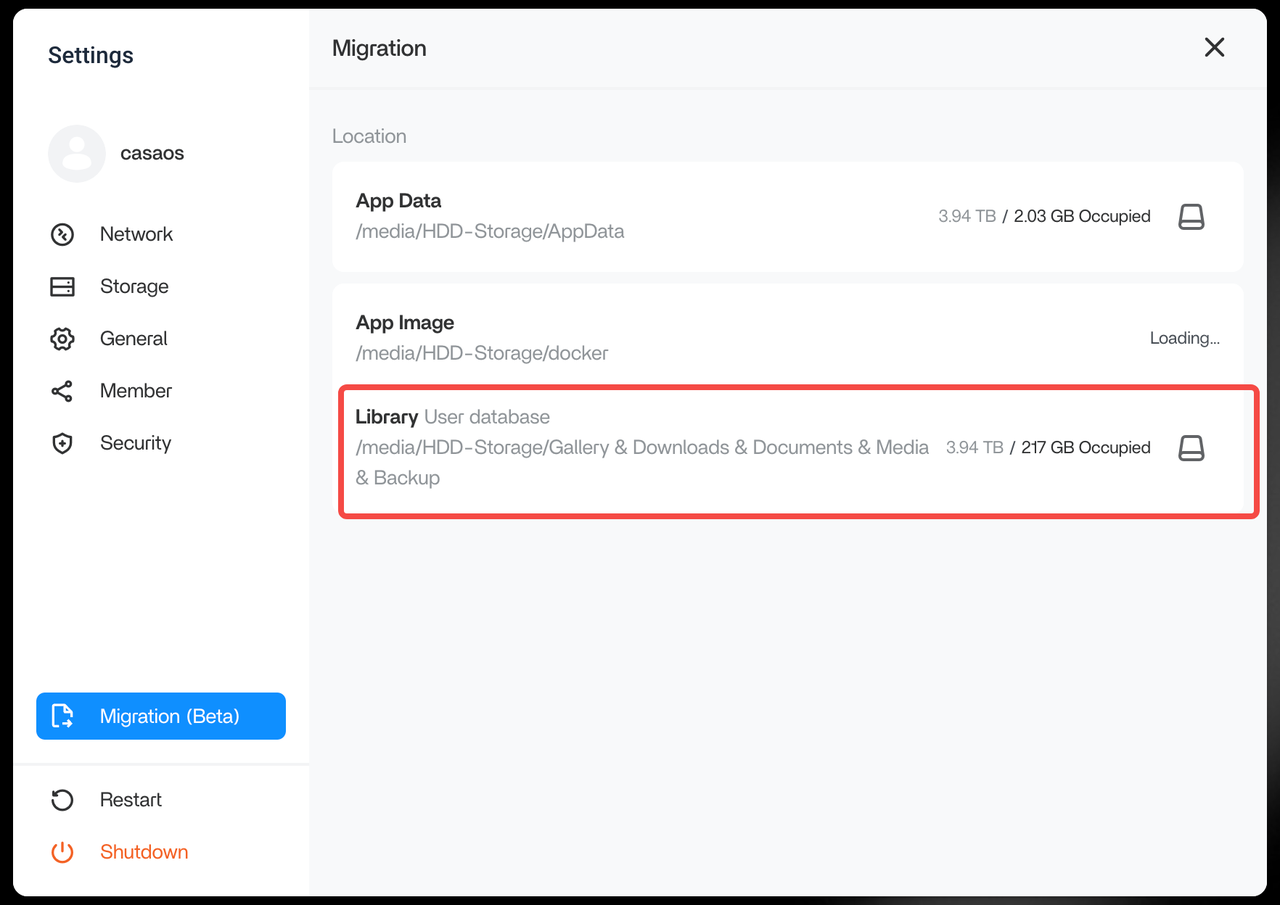
b. ¡Migración manual!
También puedes simplemente copiar la carpeta Galería a la ubicación de destino, los pasos son los siguientes:
- Deshabilita la aplicación Immich
- Copia la Galería a la ubicación de destino
- Luego modifica el directorio bajo Volúmenes de immich-server en la aplicación a la ruta modificada
- Reinicia Immich